При первой установке OneDrive на мобильном устройстве вам будет предложено импортировать все облачные файлы.
Примечание: Ранее функция импорта была доступна только в OneDrive для iOS. Поддержка этой функции в OneDrive для Android и OneDrive в Интернете в настоящее время развертывается и будет доступна в ближайшие недели.
При подключении к другому поставщику облачного хранилища вы можете с помощью мобильного приложения OneDrive скопировать все отдельные файлы и папки из Google Диска или Dropbox в хранилище OneDrive. Исходное содержимое не удаляется и не перемещается, а только копируется. Вы также можете использовать OneDrive в браузере для копирования файлов с Google Диска или Dropbox в хранилище OneDrive после того, как эта функция будет доступна.
Использование мобильного приложения OneDrive для импорта файлов
Чтобы начать импорт из командной строки приложения, выполните следующие действия:
-
Подключитесь к службе, из которой вы хотите скопировать содержимое, и следуйте инструкциям приложения.
Чтобы вернуться к функции импорта, когда это удобнее:
-
Открытие мобильного приложения OneDrive
-
Коснитесь аватара или значка .
-
Коснитесь параметров
-
Выбор импорта из другого облака
-
Следуйте инструкциям приложения.
Важно: Содержимое копируется не в хранилище телефона, а в облачное хранилище OneDrive. Импорт всей облачной службы может потребить много места в хранилище OneDrive. Проверьте, сколько вы будете импортировать, прежде чем нажать кнопку Импортировать сейчас.
Импортирует содержимое из учетной записи облачной службы в OneDrive, сохраняя исходное содержимое. Он останавливается при копировании всех файлов. Если в исходной учетной записи создано новое содержимое, можно перезапустить импорт, чтобы скопировать добавленное содержимое в OneDrive.
Импорт отчета
После завершения импорта в папке Imports создается отчет TXT с именем, похожим на импортированную учетную запись. 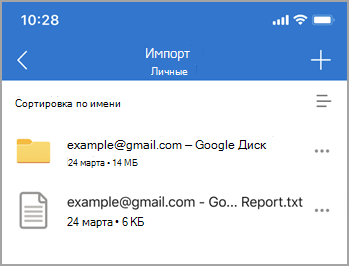
Этот отчет содержит важные сведения об импорте:
-
Состояние завершения импорта.
-
Идентификатор импорта (требуется во время устранения неполадок).
-
Время начала и окончания импорта.
-
Количество файлов и папок, импортированных и не импортированных.
-
Список элементов, которые не удалось импортировать.
В случае последующих добавочных импортов предыдущий txt-отчет будет заменен новым.
Все отдельные файлы и папки копируются из учетной записи Dropbox.
Отдельные файлы и папки из облачного хранилища Google Drive. Сообщения электронной почты, почтовые ящики, контакты или календари не импортируются.
-
Файлы с именами длиной более 256 символов.
-
Папки с именами длиной более 250 символов.
-
Файлы, полные сочетания имен которых длиннее 400 символов.
-
Файлы размером более 15 ГБ не передаются.
-
Файлы размером 0 байтов (файлы с нулевыми байтами) не передаются.
Примечание: Если у вас есть файлы, помеченные как ограниченные или недоступные для копирования, они не будут импортированы. Сначала необходимо отключить эту функцию, если вы хотите получить импортированные файлы.
Что не импортируется
Начало работы с Dropbox, документОм Dropbox, шаблоном бумаги Dropbox и ярлыком Dropbox из Dropbox не импортируются в OneDrive.
Google Drawings, Forms, Sites и Maps из Google Диска не импортируются в OneDrive. В настоящее время импорт содержимого из учетной записи Google Фото не поддерживается.
Собственные форматы Google несовместимы с другими приложениями Google. При миграции из Google приложение преобразуется в формат Microsoft Office из формата Google.
Он преобразуется следующим образом:
|
Формат Google |
Формат Office |
|---|---|
|
.gsheet |
XLSX |
|
.gdoc |
DOCX |
|
.gslide |
PPTX |
-
В именах файлов или папок удаляются следующие символы: " * : < > ? / \ |
-
Ведущие тильды (~)
-
Начальные или конечные пробелы
-
Начальные или конечные периоды (.)
Если появляется сообщение о том, что некоторые элементы не удалось импортировать, проверка отчет TXT, чтобы узнать, какие элементы не удалось импортировать. Вы можете создать резервную копию всех не импортированных исходных файлов перед их удалением.
Да.
Все только что созданные файлы в исходной учетной записи будут импортированы. Измененные исходные файлы будут иметь дату изменения по сравнению с датой целевого файла. Если измененный исходный файл является более новым, он перезапишет целевой файл. В противном случае целевой файл остается как есть.
При совместном использовании файла из исходной учетной записи файл копируется в OneDrive, но свойство общего доступа — нет.
-
Проверьте, существует ли папка Files — Imports. Если папка не существует, отключите учетную запись импорта и повторно подключитесь, папка будет создана повторно для дальнейших действий импорта. Если папка существует, перейдите к следующему шагу.
-
Проверьте сетевое подключение и повторите попытку в течение нескольких минут. Иногда нестабильное сетевое подключение может привести к временной неисправности службы.
-
Если всплывает всплывающее уведомление " Что-то пошло не так", свяжитесь с нами через "Справка & отзыв".
Сбой создания отчета
Если отчет не может создаться в течение 10 минут после импорта, это может быть связано с:
-
Недостаточно хранилища. Обновите план OneDrive и повторите попытку.
-
Слишком большой отчет. Повторите попытку позже.
-
Импорт исключения. Повторите попытку позже.
См. также
Копирование, передача и импорт файлов в личную службу OneDrive










